Не-врата прикључења или нетачног ММИ кода - Каква грешка и како поправити

- 4913
- 773
- Roman Fritsch
Када изводе УССД чекове, могу се догодити разне врсте грешака. Врло често се појављује ситуација када након слања захтева на екрану, појављује се обавештење о "некомисијама или погрешном ММИ коду". ММИ је код за формирање захтева који се користе за повезивање корисника и оператера. Понекад у овом процесу постоји неуспех, а појави се грешка испред вас. О томе како то поправити, детаљно ћемо разговарати у нашем чланку.

Методологија за исправљање грешке "не-војничка или нетачна ММИ код".
Разлози изгледа грешке
Овај феномен се може појавити у вашем телефону због погрешног подешавања или због неуспеха у раду СИМ картице. Прво би требало да покушате да сами елиминишете проблем, али ако се то не може учинити, онда је време да потражите помоћ мобилног оператера. Погрешан ММИ код може се појавити када користите било који оператор: МТС, Беелине или Мегафон. Бренд уређаја такође не утиче на овај поступак, међутим, примећује да је на Андроид уређајима, посебно из Самсунг-а, овај проблем се дешава чешће. Међутим, највероватније, то је због чињенице да је овај бренд гадгета у великој потражњи.
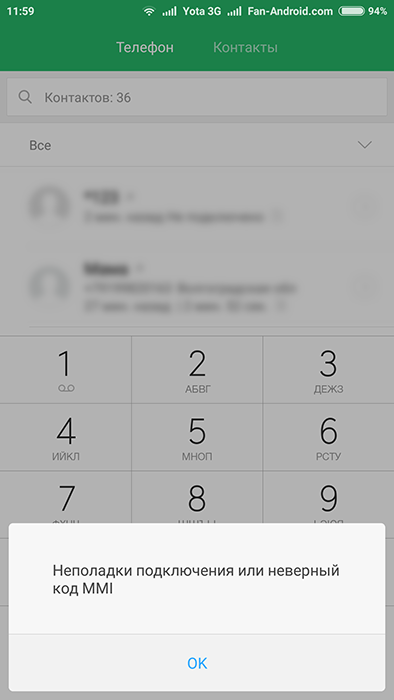
Неприкладни код ММИ: Како то поправити
Метода 1. Поновите захтев. Понекад имате грешку приликом уласка у захтев, али не поштујете проблеме са везама. У овом случају, улаз се треба поновити након неко време, јер је ваш оператор највјероватније крив за неуспех.
Метода 2. Укључите режим лета. Режим лета је у стању да онемогући многе функције. Ако постоје грешке са прикључком на вашем Андроиду, затим отворите горњу плочу и преведите режим лета на активни положај неколико секунди, а затим га искључите. Након ове операције, све би требало да падне на своје место.
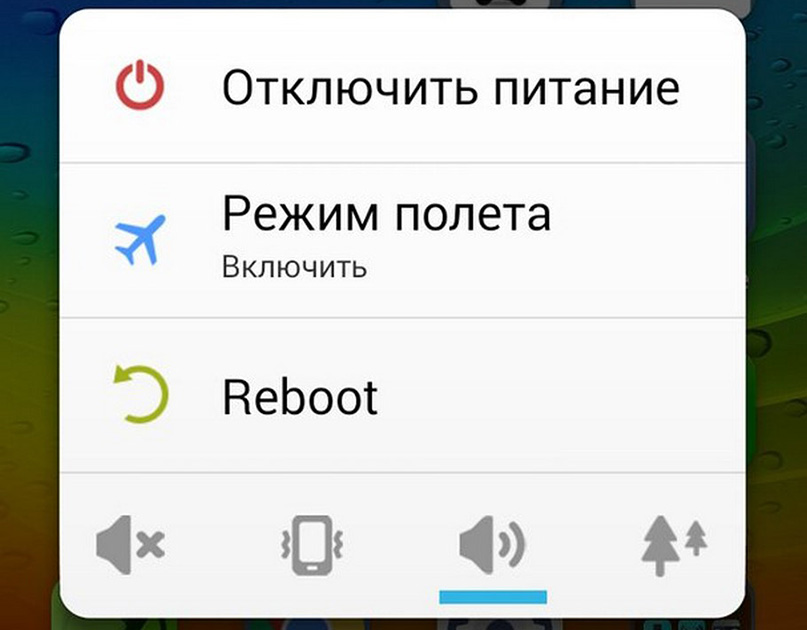
Метода 3. Преношење паметног телефона. Ако вам је укључивање режима лета није помогло, након поновног покретања уређаја проблем или неважећи ММИ код можда ће се елиминисати. Поново учитајте или укључите и искључите га, а затим га проверите за неуспех.
Метода 4. Промените врсту мреже. Савремени уређаји су у стању да раде са 4Г везом. Међутим, то не ради увек на андроидима шта је стабилно. То можете да разумете променом на натписом у близини пруга комуникације. Поставља се питање - шта да радим? Ако сте суочени са само таквим ситуацијама, онда морате да промените врсту мреже:
- Отворите "Подешавања".
- Идите на "Бежичне мреже" - "Мобилне мреже" - "Врста мреже".
- Изаберите опцију 3Г, ако не испуњава захтеве вашег региона, одаберите 2Г, а затим се све може вратити вашем месту.
Проверите да ли сада имате захтеве.
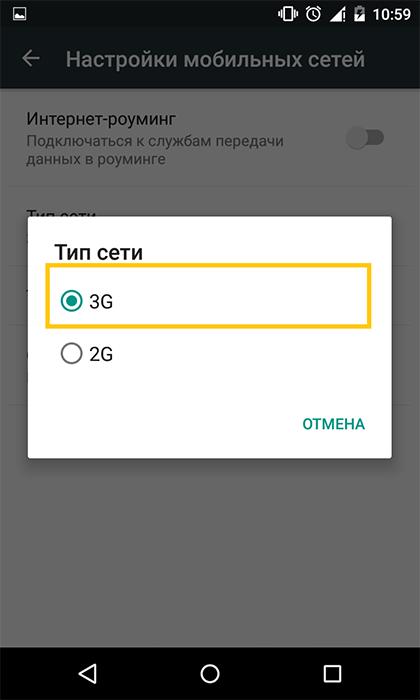
Метода 5. Промените СИМ картицу. Понекад је СИМ картица оштећена и изгуби своју главну функцију. У овом случају, потребно је да се обратите ћелијском центру за нову картицу. Контакти који су на вашој старој СИМ картици и они који нису били сачувани као сећање на телефон биће избрисани. Ако сте купили нову СИМ картицу, али грешка се појављује поново и поново, проверите да ли је ставите на одговарајући утор до краја. Такође можете поново да поставите и ставите картицу на место. Такође можете да проверите квалитет свог рада на другом паметном телефону.
Метода 6. Укључите телефон у сигуран режим. Понекад трећим примјенама могу утицати на неке процесе на уређају. Да бисте утврдили да ли је програм "Странгер" криви или не, морате да уђете у сигуран режим. Да бисте започели, држите дугме искључивања телефона. Затим, у менију који се отвори, држите прст на ставку "искључивање". Појавиће се дијалошки оквир испред вас, информисање о транзицији у сигуран режим. Након што кликнете на "ОК", ваш телефон ће бити покренут. На њему ће бити само системски програми. Према томе, можете да утврдите да ли је трећи софтвер за трећицу крив или не.
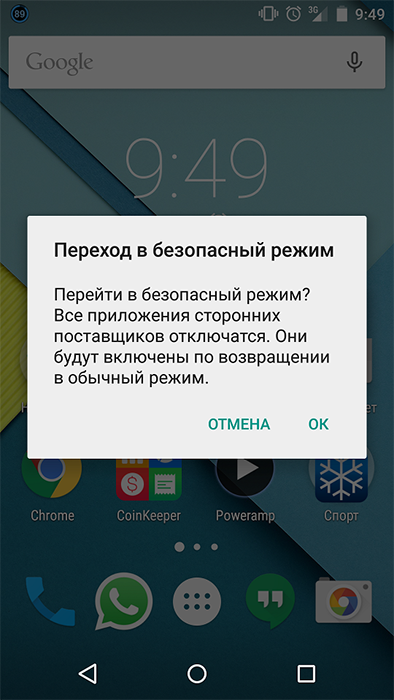
Ако вам ниједна од горе наведених метода није помогла, онда бисте требали да се обратите свом оператору. Највероватније се врши било који рад на серверу.
Надамо се да вам је помогло да вам помогну. Ако се постављају питања, питајте их у коментарима.
- « Бесплатни рејтинг програма за уклањање грешака у Виндовс-у
- Конфигурација параметара поверљивости у Виндовс-у »

